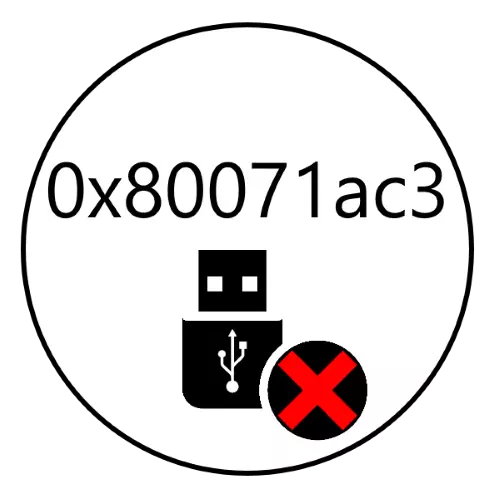
방법 1 : 포트와 플래시 드라이브 연결을 확인하십시오
종종 USB 캐리어와 해당 커넥터가있는 접촉으로 인해 문제의 오류가 발생하므로 먼저 연결의 품질을 확인합니다.- 컴퓨터에 여러 YUSB 포트가있는 경우 플래시 드라이브를 다른 드라이브에 연결하십시오. 확장 코드 또는 허브를 사용하지 않는 것이 바람직합니다.
- 데스크탑 PC의 소유자는 전면 패널을 통해 미디어를 연결할 가치가 있지만 일반적으로 뒤쪽에 위치한 마더 보드의 커넥터에 직접 연결할 수 있습니다.
- 또한 플래시 드라이브와 컴퓨터의 커넥터의 상태를 확인하도록 조언합니다. 오염이나 손상이 정상적인 접촉과 간섭이 가능합니다.
이러한 작업이 문제를 해결하는 데 도움이되지 않으면 다음 방법으로 이동하십시오.
방법 2 : 오류를 위해 플래시 드라이브를 확인하십시오
고려중인 실패에 대한 주된 이유는 예를 들어 컴퓨터에서 잘못되었을 때 발생하는 미디어 파일 시스템의 문제점입니다. 이러한 상황에서 디스크가 오류를 확인하고 수정하십시오.
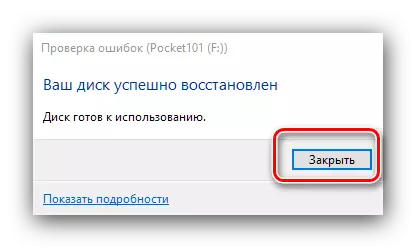
옵션 2 : chkdsk 도구
"탐색기"에 내장 된 공구는 하나 또는 다른 이유로 사용할 수 없거나 긍정적 인 영향을 미치지 않을 수 있습니다. 이러한 상황에서 디스크 검사가 콘솔 유틸리티 CHKDSK에 도움이되는 것을 확인하십시오.
- "검색"을 통해 관리자를 대신하여 "명령 줄"을 엽니 다. 예를 들어 "검색"을 통해 : CMD 쿼리 또는 명령 행을 입력하고 결과를 클릭하고 적절한 옵션을 선택하십시오.
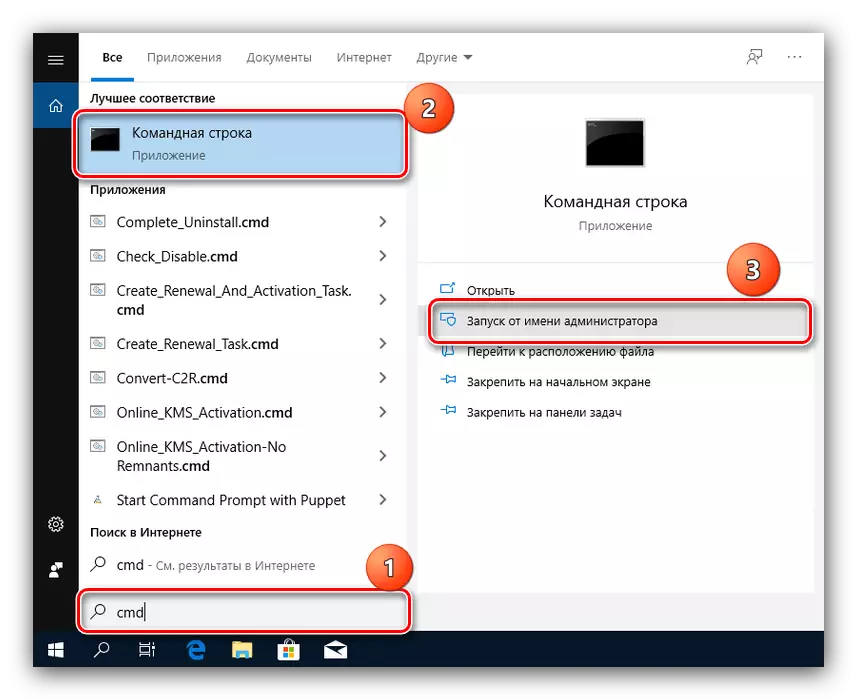
방법 3 : ReadyBoost를 비활성화하십시오
때로는 문제의 오류가 Flash 드라이브 메모리를 RAM 용 확장으로 사용하는 ReadyBoost 함수를 가져옵니다. 따라서이 옵션의 문제를 해결하려면 꺼야합니다.방법 4 : 플래시 드라이브 드라이버 제거
오류 0x80071AC3의 외모의 원인은 캐리어 드라이버의 문제 일 수 있습니다. 적절한 스냅을 통해 장치를 제거하여 다시 설치할 수 있습니다.
- Windows 10에서 "장치 관리자"를 사용 가능한 방법 중 하나로 실행하십시오. 작업 표시 줄에서 PCM을 클릭하고 순차 메뉴 항목을 선택하는 것이 가장 쉽습니다.
자세히보기 : Windows 7 및 Windows 10에서 장치 관리자 열기
- 스냅을 시작한 후 "USB 컨트롤러"범주를 확장하십시오.
- 거기에 USB 플래시 드라이브를 찾아, 선택 프레스 PCM 및 "장치를 삭제"를 선택 (보통은 "USB 저장 장치"로 지정되어있다).
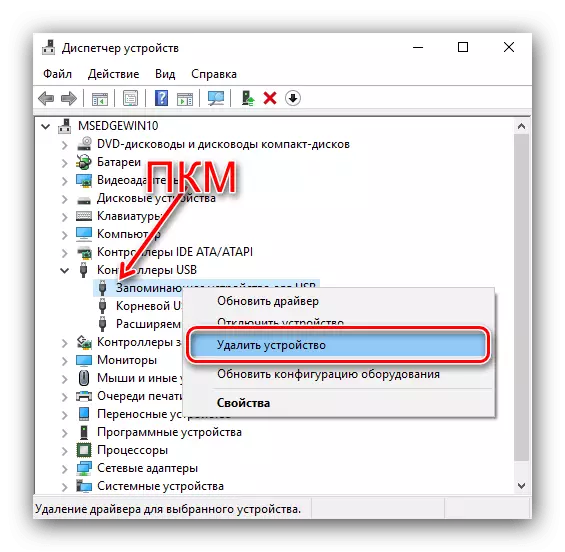
작업을 확인하십시오.
- 장치를 제거한 후, 컴퓨터 재부팅에서 분리합니다. 운영 체제가 실행되면, USB 플래시 드라이브를 연결하고 인식 할 때까지 기다린 Windows에서 해당 드라이버를 찾아 설치합니다.
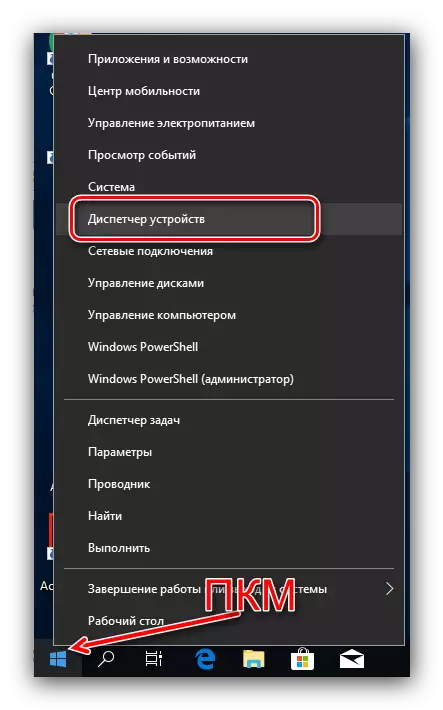
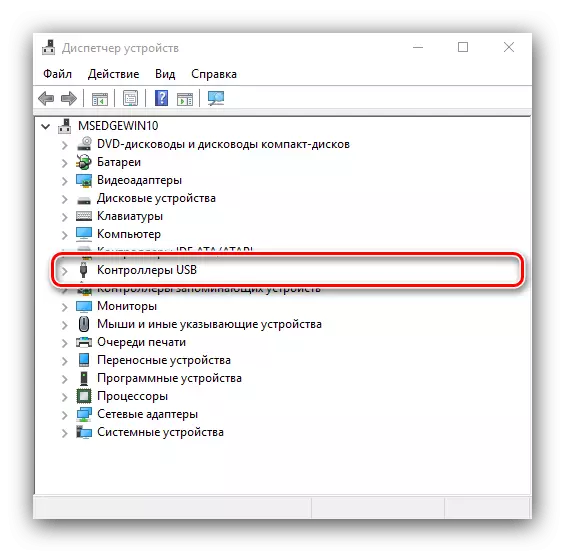
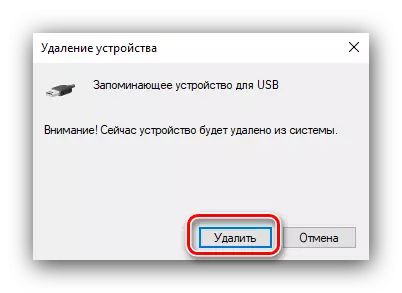
이 옵션은, 불행하게도, 또한 만병 통치약이 아니며, 어떤 상황에서 아무것도 제공하지 않습니다.
방법 5 : 디스크 포맷
위의 방법 중 어느 것도 도움이되지 않으면, 당신은 문제가 드라이브의 포맷의 급진적 인 솔루션을 사용할 수 있습니다. 이 절차를 시작하기 전에 백업을 가능하면 있도록 모든 정보가 삭제됩니다 것은 말할 필요도 없다.
더 읽기 : FAT32와 NTFS의 USB 플래시 드라이브를 포맷하는 방법
오류 매니페스트 자체는 플래시 드라이브에서 데이터를 복사 할 때, 당신은 전체 포맷 후 파일 복구를 시도 할 수 있습니다.
자세히보기 : 플래시 드라이브에서 원격 파일 복원 지침
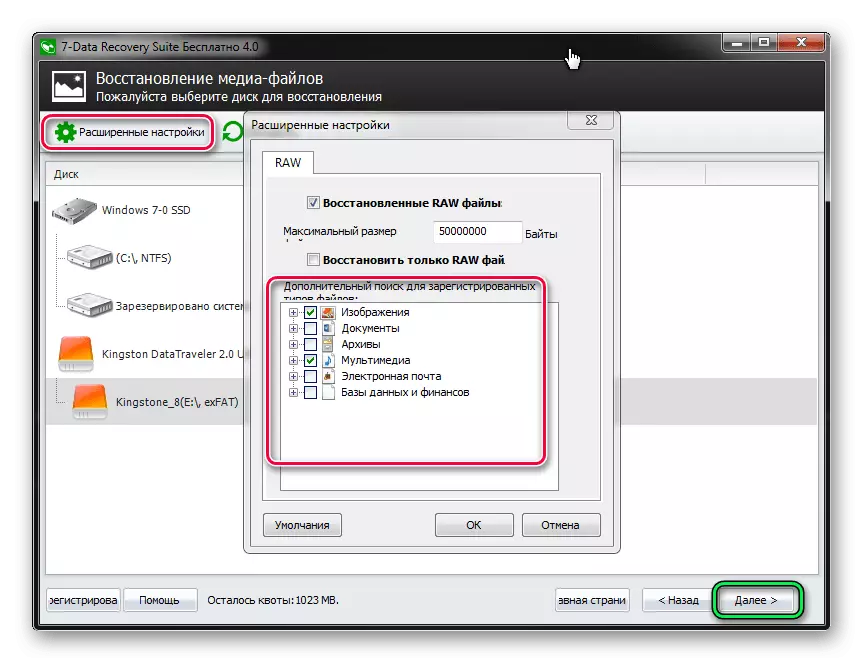
방법 6 : 플래시 드라이브 문제 해결 하드웨어
0x80071AC3 장치의 하드웨어 오류로 인 코드 오류의 모양의 가장 드문,하지만 또한 가장 불쾌한 버전 - 예를 들어, 마이크로 컨트롤러 수수료의 펌웨어. 경우에 따라이 문제는 독립적으로 제거 될 수있다 - 우리의 사이트에 인기 제조 업체의 플래시 드라이브를 복원하기위한 지침이 있습니다.
더 읽기 : 트렌 센드 플래시 드라이브, 킹스턴, 실리콘 파워, 샌 디스크, A-데이터, 축 어적으로의 복원을
- Windows 10에서 "장치 관리자"를 사용 가능한 방법 중 하나로 실행하십시오. 작업 표시 줄에서 PCM을 클릭하고 순차 메뉴 항목을 선택하는 것이 가장 쉽습니다.
